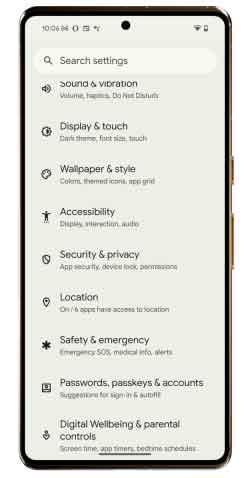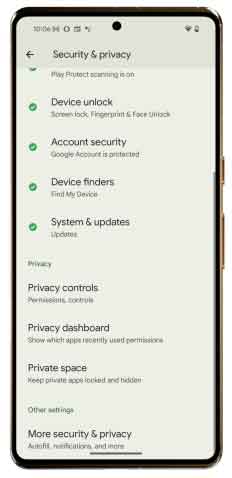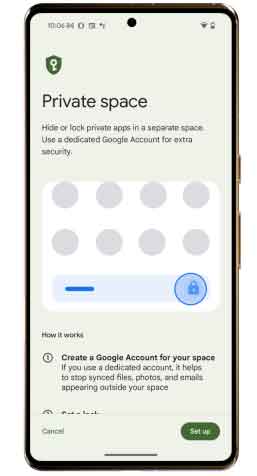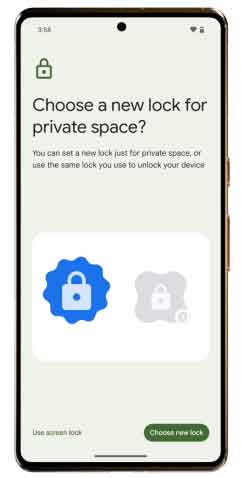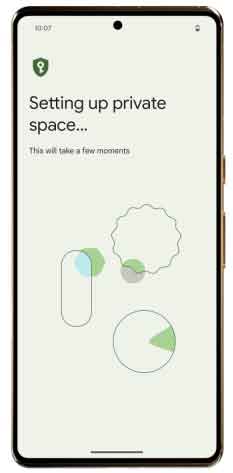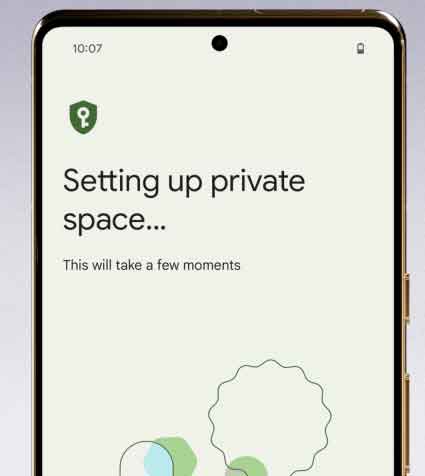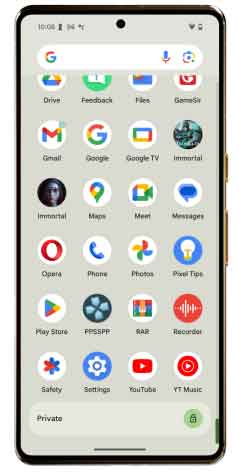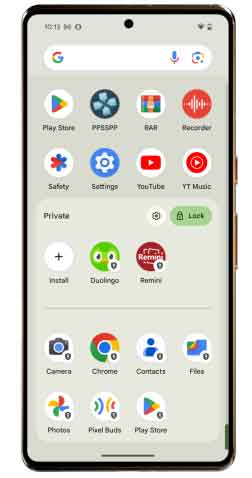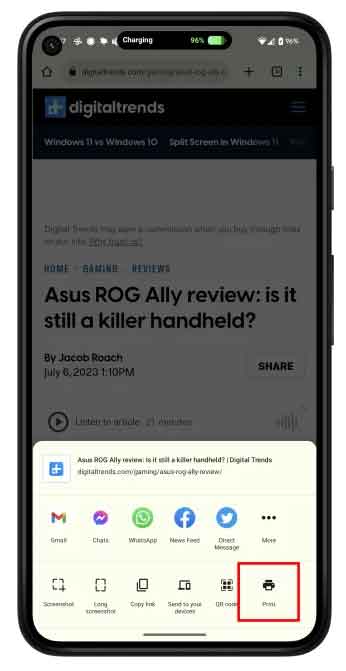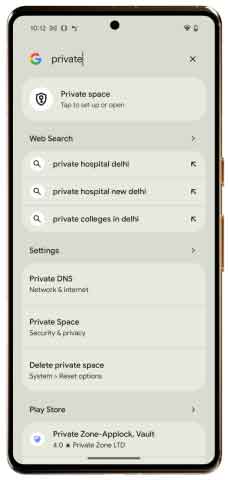اندروید 15 با انتشار عمومی خود فاصله چندانی ندارد و در حال حاضر به دومین نقطه عطف پایداری پس از مراحل توسعه یافته آزمایشی بتا ویژه توسعه دهندگان و باز رسیده است. جالب اینجاست که یکی از موضوعات برجسته این بار تمرکز بر امنیت بوده است. به عنوان مثال، موارد اضافی مانند ضبط جزئی صفحه و تشخیص ضبط صفحه را در نظر بگیرید.
یکی دیگر از ارتقاء ویژگی های حیاتی، چیزی که کاربران سال هاست خواستار آن بوده اند، فضای خصوصی است. همانطور که از نام آن پیداست، به شما این امکان را می دهد که یک گوشه مخفی مجزا در گوشی خود ایجاد کنید که در آن می توانید برنامه های حساس را نگه دارید و همه آن را پشت یک رمز عبور یا امنیت بیومتریک قفل کنید.
نحوه راه اندازی فضای خصوصی در اندروید 15
اگر این ایده جالب به نظر می رسد، می توانید از قبل ادامه دهید و آن را در تلفن خود فعال کنید، با فرض اینکه دستگاه شما آخرین نسخه بتا عمومی اندروید 15 را اجرا می کند. اما با توجه به تاریخچه اشکالات، ما قویاً پیشنهاد می کنیم که چند هفته دیگر منتظر بمانید. عرضه گسترده پایدار قبل از فعال کردن آن.
مرحله 1: در تلفن Android خود، به برنامه تنظیمات بروید.
مرحله 2: به پایین بروید و Security & Privacy را انتخاب کنید.
مرحله 3: در صفحه بعد روی Private Space ضربه بزنید.
مرحله 4: اکنون یک پیام امنیتی خواهید دید که به روش ترجیحی باز کردن قفل دستگاه نیاز دارد، که می تواند رمز عبور یا اثر انگشت شما باشد.
مرحله 5: پس از پشت سر گذاشتن تأیید امنیتی، در صفحه فضای خصوصی قرار می گیرید که در آن برخی جزئیات و مراحل مشخص شده است.
مرحله 6: دکمه سبز رنگ Set up را به شکل قرص در گوشه سمت راست پایین صفحه انتخاب کنید.
مرحله 7: در مرحله بعد، از شما خواسته می شود که اعتبار حساب Google خود را وارد کنید.
مرحله 8: پس از تأیید جزئیات حساب و موافقت با شرایط و ضوابط، فضای خصوصی شما آماده راه اندازی است.
مرحله 9: برای شروع، گزینه ای به شما داده می شود که از همان احراز هویت مانند صفحه قفل استفاده کنید، یا از یک رمز عبور جدید برای دسترسی به فضای خصوصی استفاده کنید.
مرحله 10: هنگامی که روش باز کردن قفل را انتخاب کردید، فضای خصوصی آماده استفاده است.
چگونه برنامه ها را به فضای خصوصی خود اضافه کنید
هنگامی که برای اولین بار فضای خصوصی را راه اندازی کردید، باید برنامه ها را در ظرف مخفی اضافه کنید. در اینجا، ممکن است برخی از برنامه های از پیش نصب شده Google را مشاهده کنید که قبلاً در نیمه پایینی پنجره ظاهر می شوند. اما شما باید برنامه های خود را در اینجا نصب کنید، زیرا این ویژگی در مورد آن است. برای انجام این کار، مراحل ذکر شده در زیر را دنبال کنید.
مرحله 1: کشوی برنامه گوشی خود را بالا بکشید و به پایین بروید. در اینجا یک نوار افقی با عنوان Private مشاهده خواهید کرد.
مرحله 2: در لبه سمت راست ویجت فضای خصوصی، نماد قفل را انتخاب کرده و هویت خود را تأیید کنید.
مرحله 3: اکنون داشبورد فضای خصوصی را خواهید دید. در اینجا، روی دکمه گرد با نماد + ضربه بزنید تا برنامه ها نصب شوند. این برنامه ها در کتابخانه برنامه ظاهر نمی شوند و فقط در پنجره فضای خصوصی قابل مشاهده خواهند بود.
مرحله 4: پس از اتمام افزودن و دسترسی به برنامه های حساس، دکمه قفل قرص شکل را در گوشه سمت راست بالای پنجره Private Space انتخاب کنید.
مرحله 5: اگر امنیت بیشتری برای فضای خصوصی میخواهید، میتوانید انتخاب کنید که بنر خصوصی در پایین کتابخانه برنامه پنهان شود. برای انجام این کار، صفحه تنظیمات فضای خصوصی را باز کرده و گزینه Hide private space را فعال کنید.
مرحله 6: وقتی فضای خصوصی را "پنهان" می کنید، دیگر در پایین کتابخانه برنامه نمایش داده نمی شود. در عوض، باید Private را در نوار جستجو در بالای صفحه اصلی تایپ کنید.
چه چیز دیگری باید در مورد فضای خصوصی بدانید؟
فضای خصوصی یک ویژگی فوق العاده است، اما چند نکته وجود دارد که باید بدانید. اول، نمی توانید یک برنامه موجود نصب شده روی گوشی خود را به فضای خصوصی بکشید و رها کنید. برای نمایش برنامهها در بخش فضای خصوصی، به نصب جدیدی نیاز دارد.
در مرحله بعد، به محض اینکه فضای خصوصی را قفل می کنید، فعالیت پس زمینه برنامه های محافظت شده متوقف می شود، به این معنی که دیگر هیچ اعلانی از آنها نخواهید دید. بنابراین، اگر برنامههایی دارید که باید اعلانهای آن را ببینید - مانند برنامههایی که برای هشدارهای اورژانسی پزشکی هستند - آنها را از فضای خصوصی دور نگه دارید.
همچنین، به خاطر داشته باشید که نمیتوانید فضای خصوصی خود را به دستگاه جدیدی منتقل کنید. هنگامی که یک تلفن جدید را از ابتدا راه اندازی می کنید، باید یک فضای خصوصی جدید روی آن ایجاد کنید. علاوه بر این، تنها در صورتی میتوانید این برنامههای محافظت شده را در داشبورد حریم خصوصی و مدیر مجوز مشاهده کنید که فضای خصوصی قفل نباشد.
در نهایت، شایان ذکر است که Private Space فقط یک محفظه جداگانه محافظت شده با رمز عبور روی تلفن شما ایجاد می کند. اگر یک بازیگر بد موفق شود رایانه خود را به تلفن شما پیوند دهد یا برنامه های مخرب را روی دستگاه شما نصب کند، ممکن است بتواند به داده های فضای خصوصی شما دسترسی داشته باشد.
همچنین باید اشاره کنیم که محتوای یک برنامه محافظت شده تنها زمانی در برگه اشتراکگذاری یا انتخابگر عکس ظاهر میشود که فضای خصوصی در حالت قفل نباشد، بنابراین باید از آن نیز آگاه باشید. در نهایت، تمام محتوایی که بهعنوان اصلی ایجاد میکنید یا از اینترنت دانلود میشود، بسته به وضعیت محافظت شده برنامه، بهطور جداگانه ذخیره میشود.